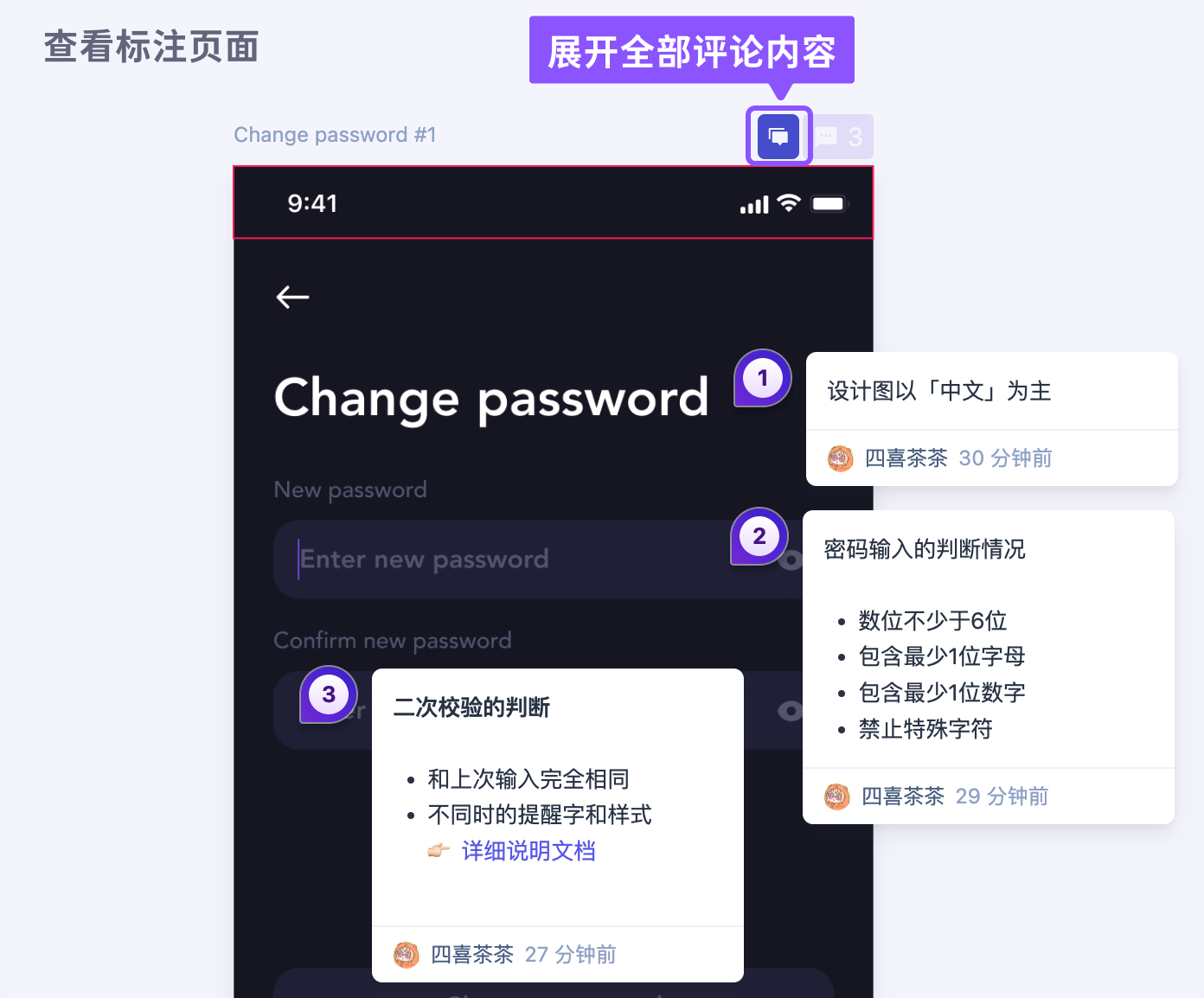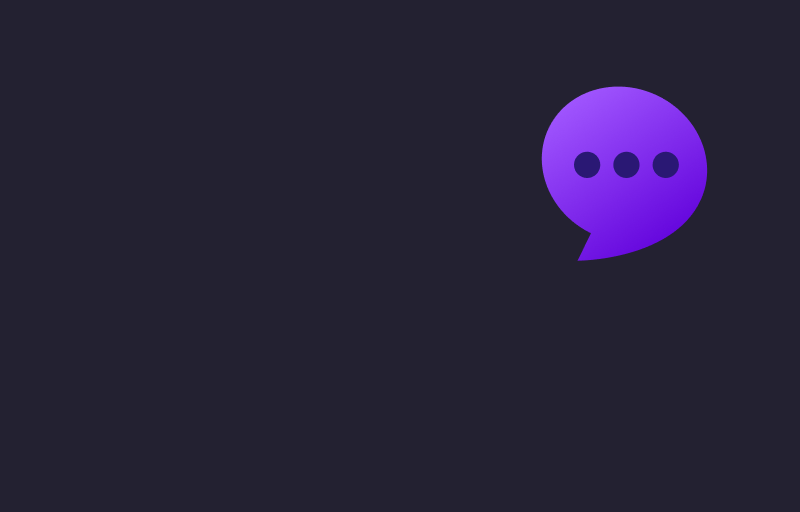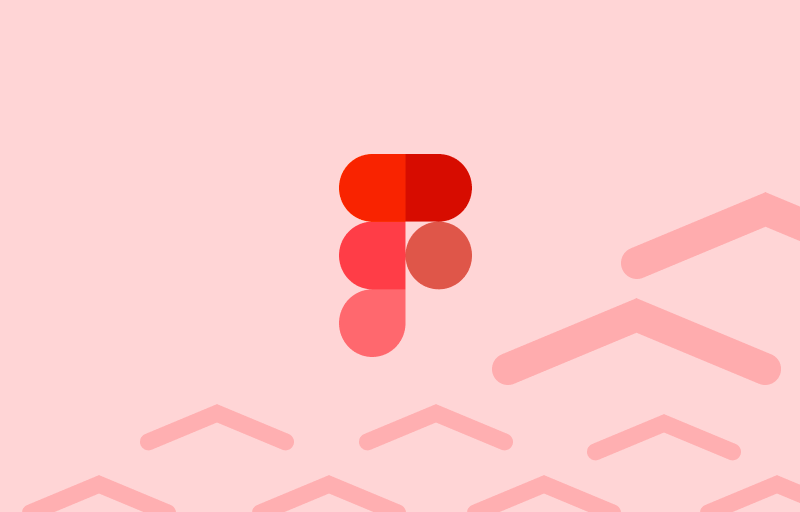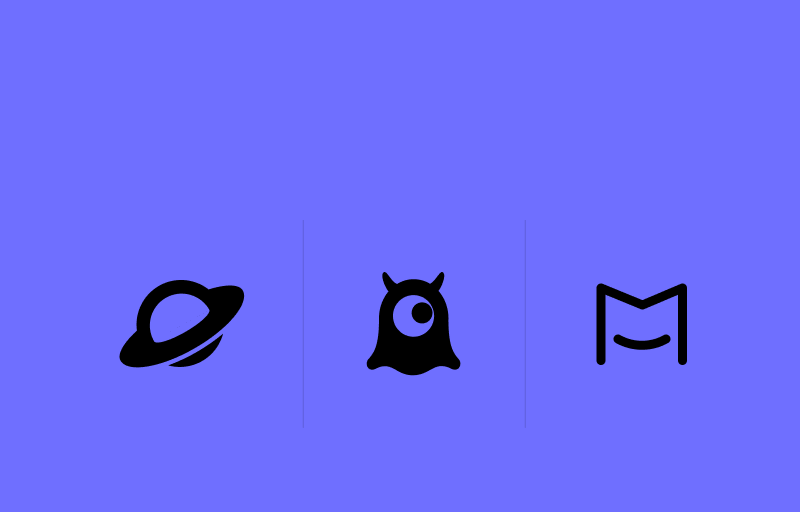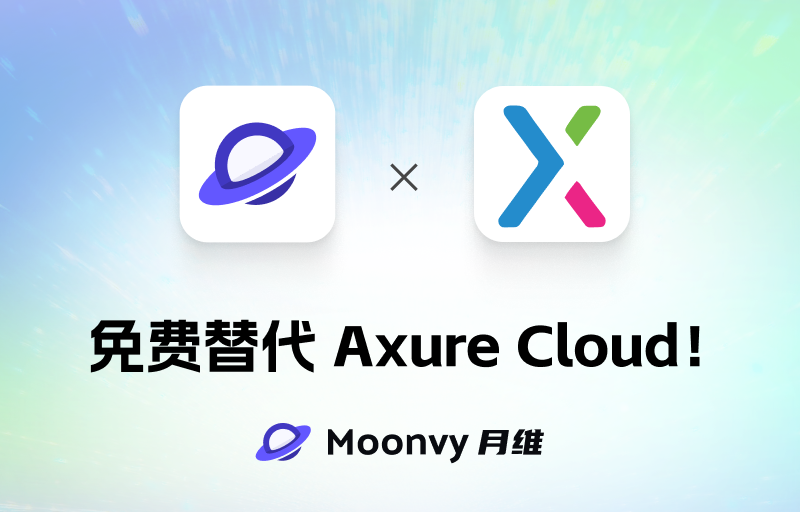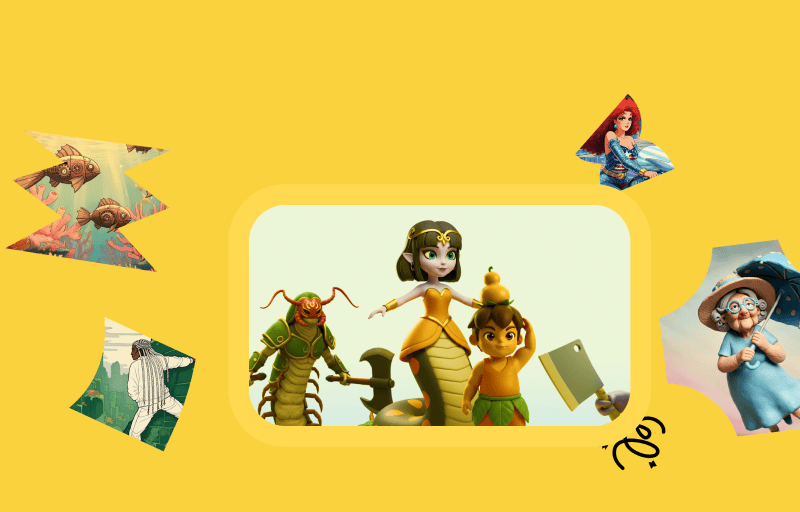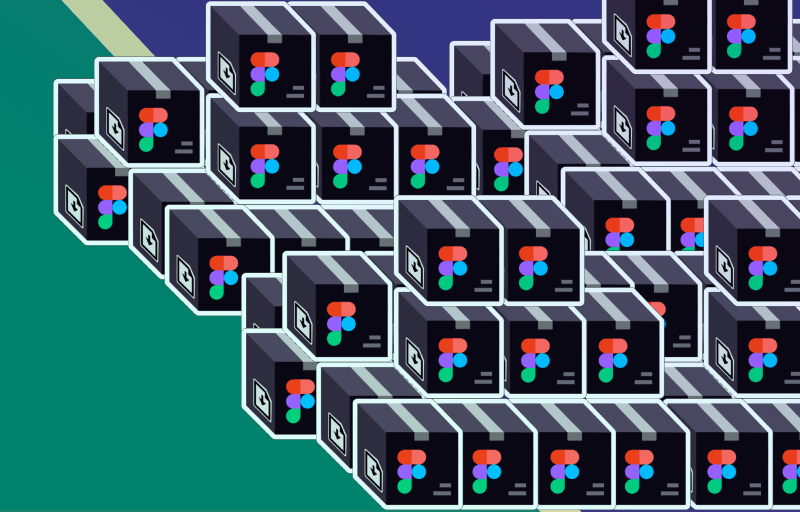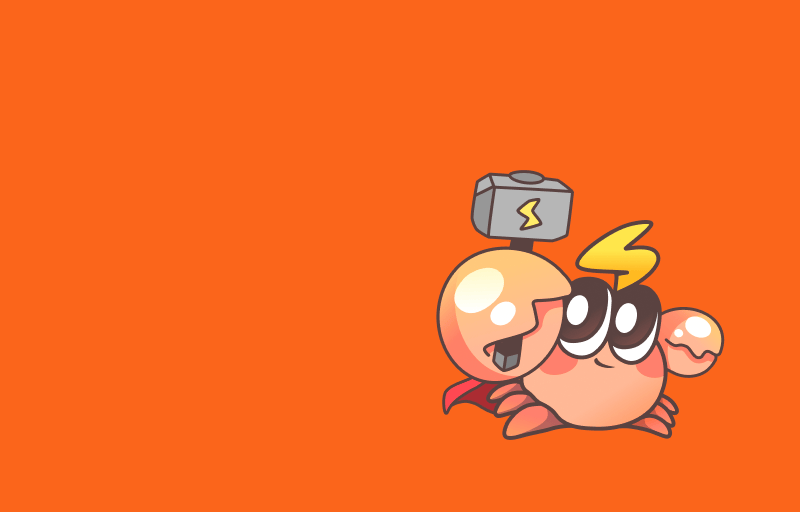「月维」的评论可以给任何文件、文件夹、等进行评论,并且在不同视图下都支持查看和发布评论
使用场景
设计图「评论」
- 设计图交付的时候,需要写备注或添加描述传达给工程师
- 分享给成员伙伴查看的时候,可以将修改意见用「评论」留言
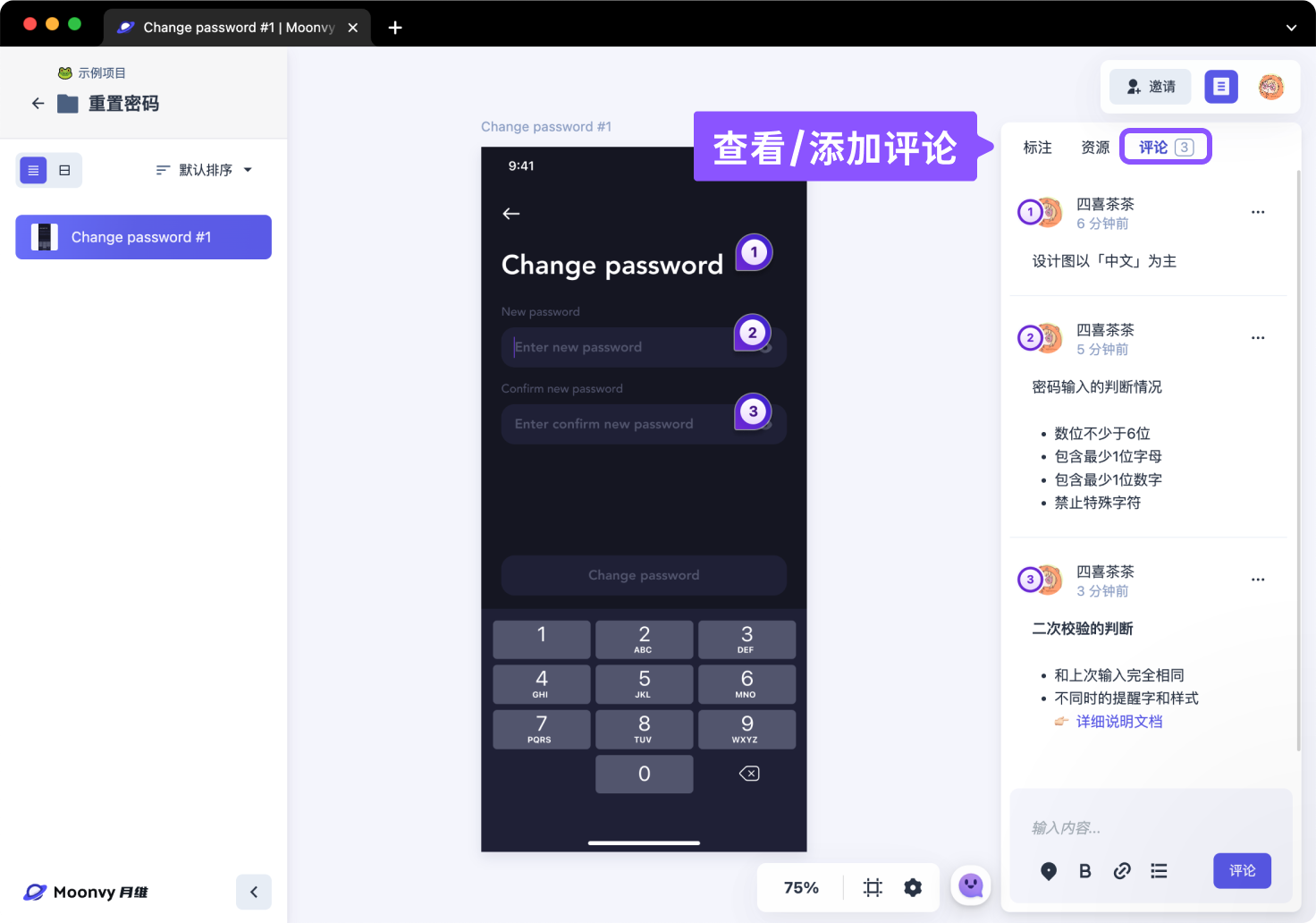
文件夹「评论」
- 明确文件夹里存储的内容和用途
- 添加关联的链接,让多类型文件链接起来
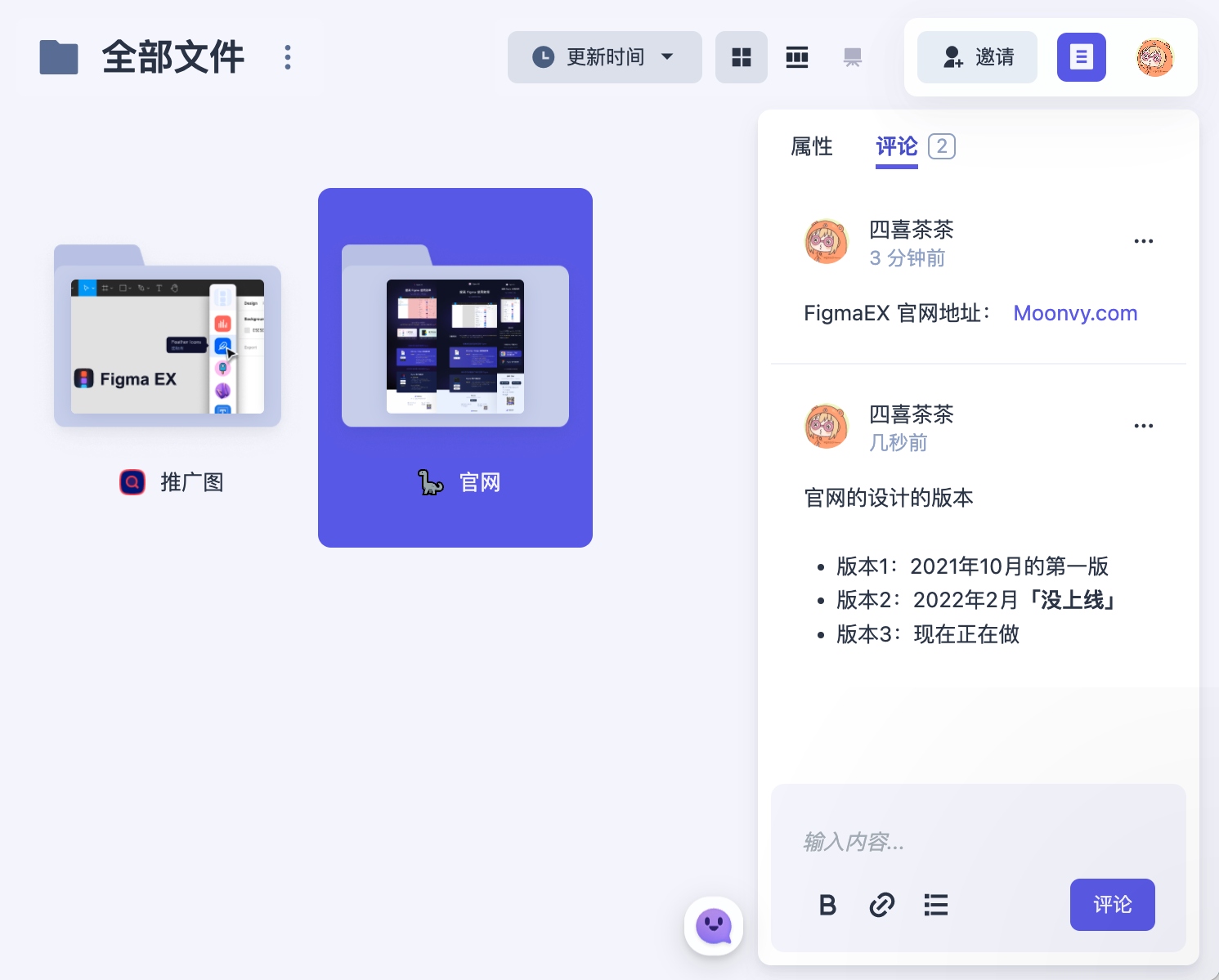
不同视图下的评论
「月维」的评论功能是全局的,在不同的视图下都可以查看和发布评论
- 画布模式下打开「详情面板」可以查看或者添加评论
- 图标模式下打开也可以查看或添加评论
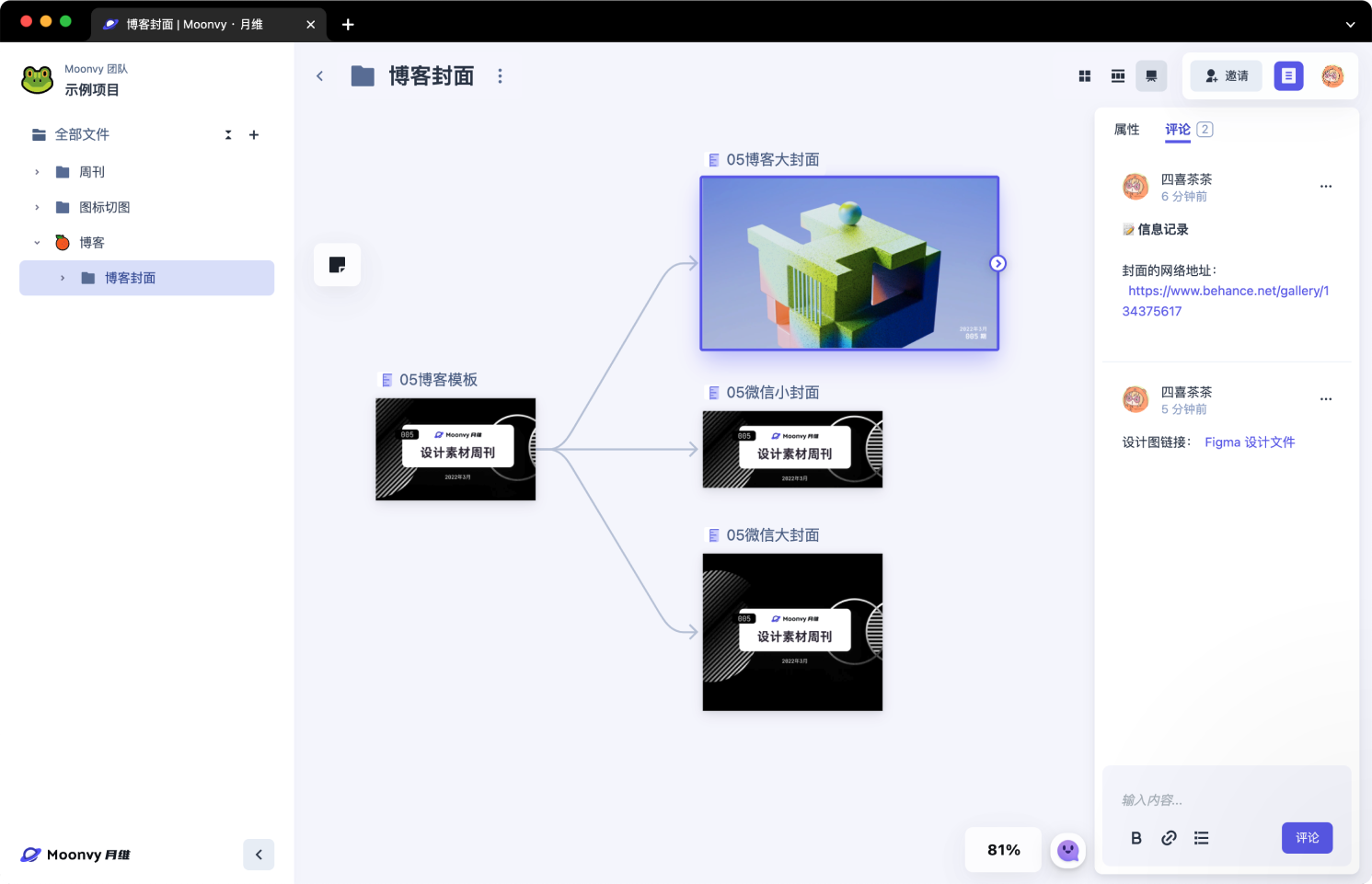
评论支持的功能
| 功能 | 描述 |
|---|---|
| 标记位置 | 明确评论的访问并有序号显示(只在标注页有效) |
| 加粗 | 对着重强调的内容 加粗 |
| 超链接 | 添加链接,让评论内容更丰富 |
| 列表 | 清晰的排版有利于信息的读取 |
| 分享 | 分享链接,明确使用者打开第一眼看到你要说的话 |
| Markdown 快捷键 | 你可以使用 *斜体* **加粗** #标题 等 Markdown 快捷键输入格式 |
分享评论
在「评论列表」中某条评论的菜单里,可以使用 「复制评论链接」 ,然后把链接发给小伙伴,对方就能通过这个链接打开这个评论所在的页面,并定位到此评论。
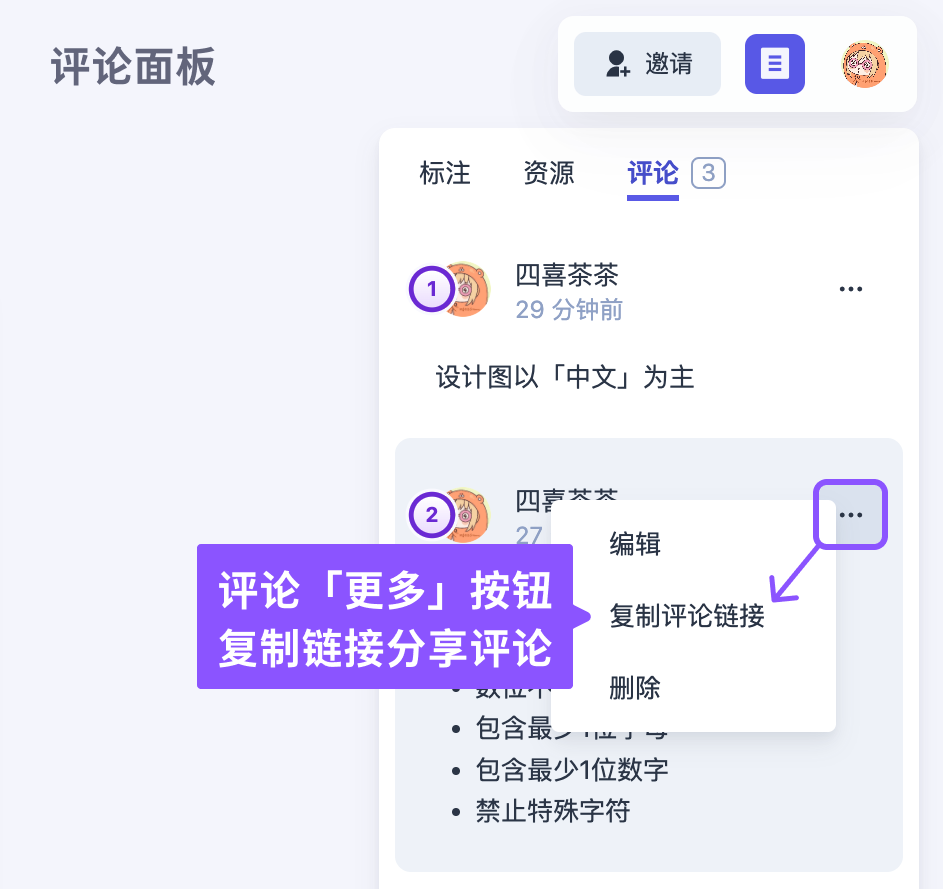
添加评论
选中文件,打开右上角的「面板」,切换到「评论」,然后在下面灰色输入框里填写评论内容,最后提交即可。
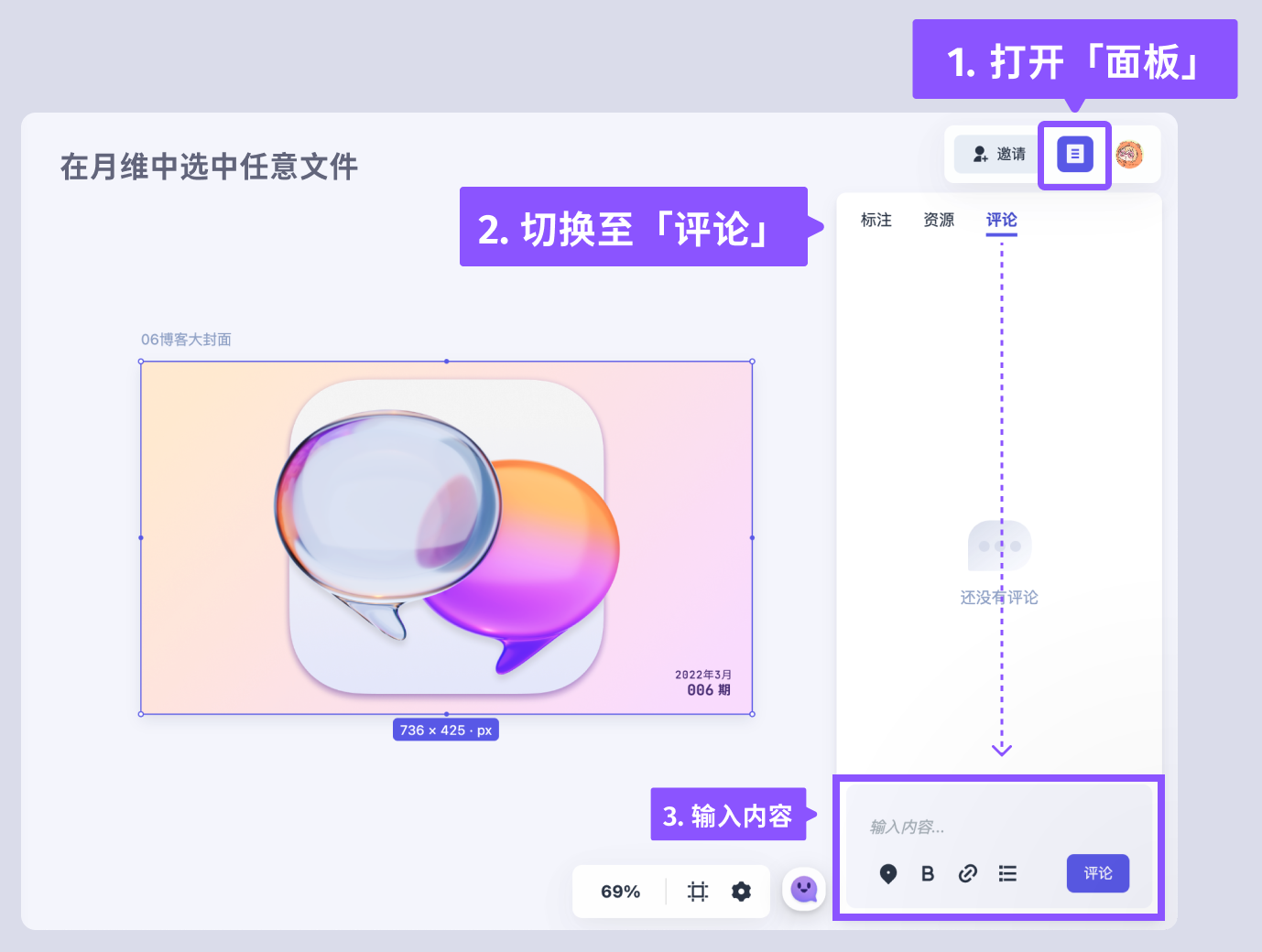
编辑评论
在「评论列表」中某条评论的菜单里,选择 编辑 。
删除评论
在「评论列表」中某条评论的菜单里,选择 删除 。
评论使用技巧
快速打开设计图评论
设计图里有评论时,可以直接点击设计图右上角的评论数字即快速打开到评论
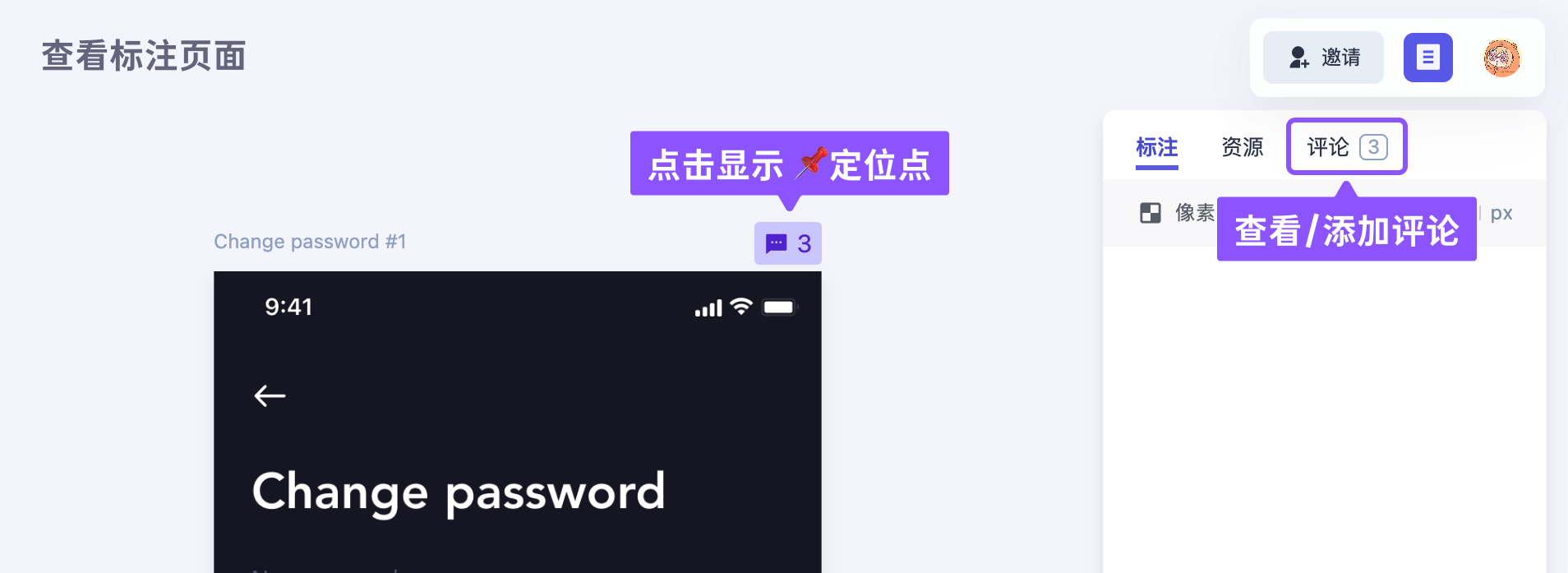
点击其中一个「定位点」显示本条评论的内容详情
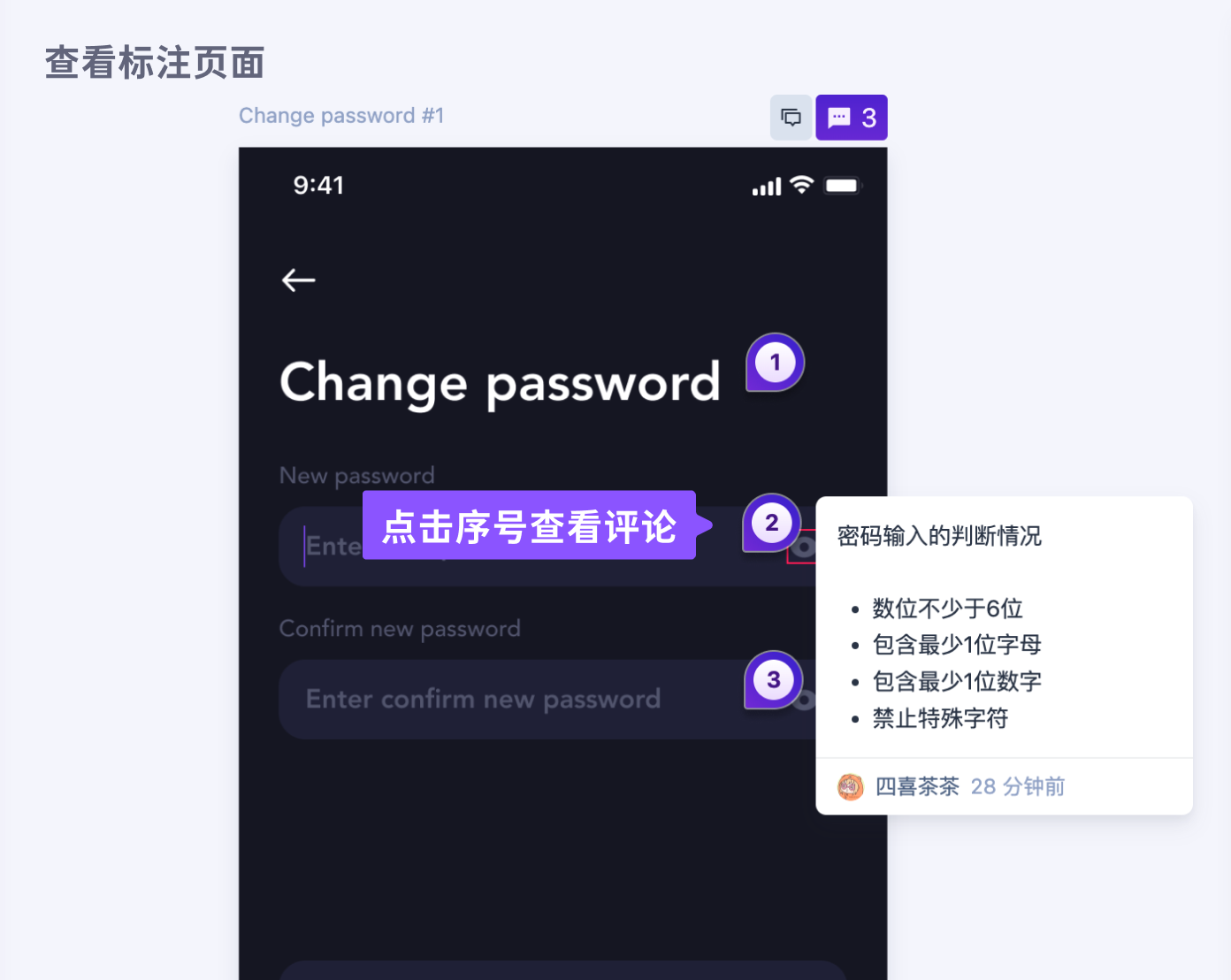
快速「展开全部评论」
打开评论后,会出现按钮「展开全部评论」按钮,一次展开当前设计图的全部评论面板,再次点击该按钮即可全部隐藏。